Для належного функціонування та задоволення наших вимог маршрутизатор потрібно налаштувати належним чином. Ось чому важливо приділити час і увагу цій роботі. Налаштування маршрутизатора можуть включати прості речі, такі як зміна SSID та пароль , коригування видимості вашого SSID та вибору методу шифрування , але це також може включати складніші речі, такі як налаштування налаштувань QoS, блокуючі пристрої, створення графіків Wi-Fi, коригування батьківських батьків Налаштування управління тощо.
Ви можете налаштувати маршрутизатор відповідно до своїх потреб. Але якщо ваші налаштування будуть стерті з будь -якої причини, будь то відключення електроенергії, атака вірусів чи якась проблема маршрутизатора , вам доведеться налаштувати все з нуля. Щоб запобігти таким ситуаціям, важливо створити резервну копію налаштувань конфігурації маршрутизаторів Wi-Fi .

Чому важливо створити резервну копію налаштувань маршрутизатора?
Це працює, резервне копіювання поточних налаштувань маршрутизатора та збереження їх у спеціальному файлі на вашому комп’ютері. Ви розпізнаєте цей файл, оскільки він має розширення .cfg. Якщо налаштування маршрутизатора з якихось причин або повернення до заводських налаштувань , ви можете використовувати цей збережений файл CFG для відновлення налаштувань - вам не потрібно все налаштувати вручну.
Це дуже зручна річ, особливо якщо ви робили багато коригування конфігурації в минулому. Замість того, щоб витрачати години, намагаючись налаштувати його, ви можете просто зберегти файл на своєму ПК та відновити налаштування.
Ми продемонструємо, як створити резервну копію та відновити конфігурації двох маршрутизаторів, виготовлених різними виробниками у наступних розділах.
Як можна створити резервну копію налаштувань конфігурацій маршрутизаторів Netgear?
Ваші налаштування конфігурації маршрутизаторів Netgear можна створити резервну копію, роблячи наступне:
- Підключіть комп'ютер до маршрутизатора, бажано за допомогою кабелю Ethernet . Використання Wi-Fi-це також варіант, але його менш стабільний.
- Запустіть веб -браузер
- Щоб відкрити сторінку входу в параметри маршрутизаторів , просто введіть IP -адресу маршрутизатора . Замість IP -адреси для маршрутизаторів Netgear ви можете просто ввести routerlogin.net, і сторінка входу відкриється.
- Введіть своє ім’я користувача та пароль .
- Основна домашня сторінка тепер завантажується.
- Торкніться вкладки Advanced на цій сторінці. Шукайте меню адміністрації. У рамках адміністрації знайдіть параметр налаштувань резервного копіювання.
(Якщо у вас є старша версія маршрутизатора Netgear, коли відкриється домашня сторінка, буде розділ технічного обслуговування, де ви знайдете налаштування резервного копіювання)
- Ви побачите кнопки резервного копіювання та відновлення. Просто виберіть опцію резервного копіювання, натиснувши на неї.
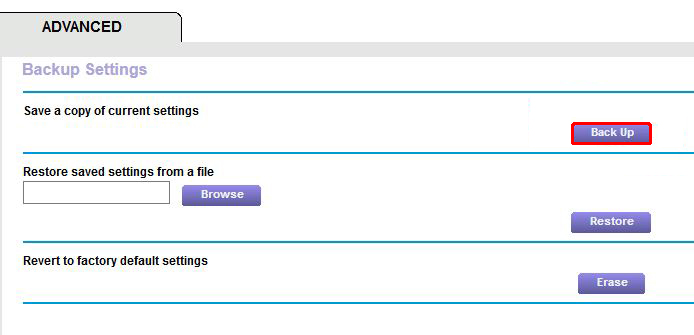
- Тут у вас є можливість зберегти налаштування в окремому файлі у вибраному місці на вашому комп’ютері. Цей тип файлу, як пояснено раніше, буде .cfg.
Як відновити налаштування конфігурацій маршрутизаторів Netgear?
Щоб відновити налаштування, ви повинні підтримувати їх спочатку за допомогою вищезазначених кроків. Потім продовжуйте з наступним:
- На сторінці налаштувань резервного копіювання ви помітите кнопку перегляду. Вибравши цю кнопку, ви зможете вставити файл .cfg, що містить раніше резервні налаштування з комп’ютера.
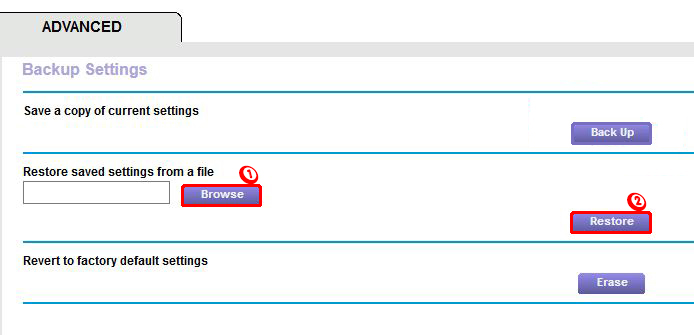
(У старих версіях маршрутизаторів Netgear ця кнопка називається Виберіть Файл. Коли ви натискаєте на нього, шукайте файл .CFG резервного копіювання та імпортуйте цей файл).
- Після імпорту файлу натисніть кнопку Resepore на сторінці налаштувань резервного копіювання.
- Спливаюче вікно відкриє попередження про те, що ваші наявні налаштування будуть стерті. Натисніть ОК.
- Зачекайте кілька секунд, і ваш маршрутизатор перезапуститься за допомогою налаштованих налаштувань.
- Ваші пристрої, ймовірно, знову підключаються до цієї маршрутизатори Wi-Fi мережі після відновлення попередніх налаштувань.
Як створити резервну копію та відновити налаштування конфігурації маршрутизатора Verizon?
Ми покажемо вам, як створити резервну копію та відновити налаштування на маршрутизаторі Verizon .
- Ваш комп'ютер повинен бути підключений до маршрутизатора Verizon за допомогою Wi-Fi або Ethernet .
- Відкрийте свій браузер та введіть IP за замовчуванням , щоб відкрити сторінку адміністратора. Тепер увійдіть сюди зі своїми обліковими повідомленнями, щоб відкрити налаштування маршрутизатора.
- Тепер ви побачите головний екран, де вам потрібно вибрати вкладку Advanced.
- Список меню з’явиться на лівій стороні екрана. Знайдіть та розширіть параметр утиліти, і в межах цієї опції натисніть кнопку Зберегти відновлення.
- У вікні «Зберегти відновлення» є два розділи - Збережіть параметри та параметри відновлення.
Щоб створити резервну копію поточних налаштувань, зробіть це:
- У сегменті Параметри збереження виберіть прапорець Зберегти як файл.
- Тепер відзначте параметр Зберегти як конфігурацію.

Вибравши цю опцію, ви збережете налаштування у спеціальному файлі на своєму комп’ютері.
Щоб відновити налаштування, зробіть це:
- У сегменті параметрів відновлення позначте прапорець Завантажити файл.
- Потім торкніться вибрати файл.
- Це відкриє нове вікно - ви можете перейти до раніше збереженого файлу та імпортувати його, натиснувши відкрити.
- Далі натисніть на конфігурацію відновлення.

Висновок
Процедура резервного копіювання та відновлення налаштувань конфігурації може відрізнятися від маршрутизатора до маршрутизатора. Але, як ви бачили, суть однакова - коли ви входите до налаштувань своїх маршрутизаторів, ви можете створити резервну копію своїх налаштувань, створивши та зберігаючи файл CFG. Щоб відновити ці налаштування, вам потрібно лише завантажити цей файл ще раз.
Різниця може бути лише в деяких невеликих деталях. Просто дотримуйтесь наведених вище інструкцій, виберіть подібні параметри, і ви зможете зробити резервний файл на будь -якому маршрутизаторі.
Налаштуйте налаштування маршрутизаторів на свій смак, коли вам захочеться, але не забудьте створити резервну копію налаштувань конфігурації, щоб ви могли їх відновити в будь -який час.
